かゆいところに手が届くIntelliJ IDEAのTipsになります。
自動保存をオフに設定する
自動保存を有効にしている場合、
ローカルのアプリケーションサーバが自動保存を検知し
意図しない修正がコンパイルされてコンパイルエラーになる時があります。
若干不便です。ですので、自動保存をオフにしてみます。
「Appearance & Behavior」→「System Settings」
Synchronizationの「Save files on frame deactivation」をオフにする。
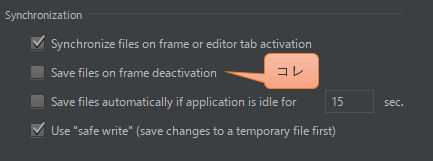
本設定は、アプリケーションを切り替えた時に自動保存する機能のようです。
変更中ファイルのタブにアスタリスクを表示する
Eclipseではデフォルトで有効なんですが、IntelliJ IDEAではなぜか無効になってます。
「Editor」→「General」→「Editor Tabs」
Tab Appearanceの「Mark modified tabs with asterisk」「Mark modified (*)」※をオンにする
※2019年2月12日 追記
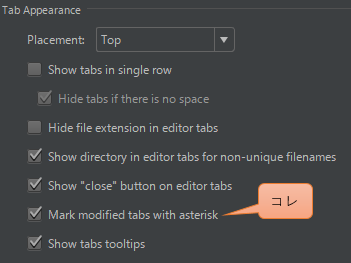
おまけ:エディターのタブを複数行で表示する
タブの複数行表示はわざわざタブ一覧を展開する必要がなくなるので、
個人的によく変更するオプションです。Eclipseでも同じことができますね。
もちろん、タブを100とか200とか開くと視認性が下がるので一長一短あります。
「Editor」→「General」→「Editor Tabs」
Tab Appearanceの「Show tabs in single row」をオフにする。
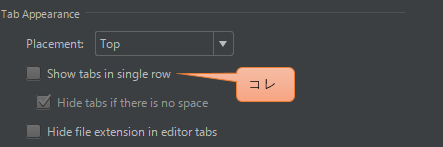
以上です。